excel2013插入复选框的简单教程
时间:2022-10-26 17:24
相信有的朋友对于excel2013插入复选框的简单操作还不是很了解,而今天小编就带来了excel2013插入复选框的操作教程,有需要的朋友就跟小编一起来学习一下吧。
excel2013插入复选框的简单教程

打开excel2013软件,新建一个默认的空白文档。
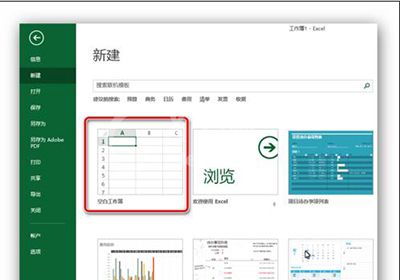
点击文件选项卡命令,打开设置面板页面,单击选项,弹出对话框。
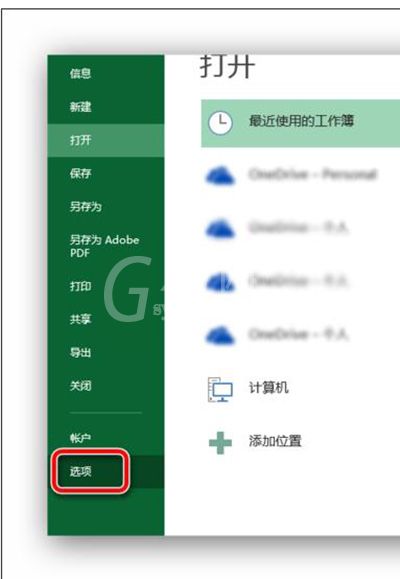
在弹出的对话框中,选择单击“自定义功能区”,然后选择“不在功能区的命令”。
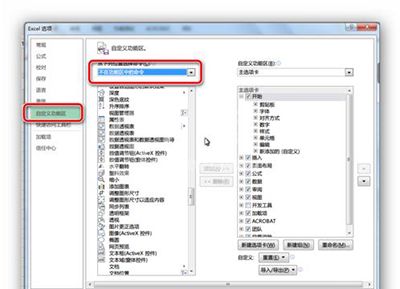
找到“复选框”命令,然后在最右侧设置框中选定导入该命令的选项卡,然后点击添加。
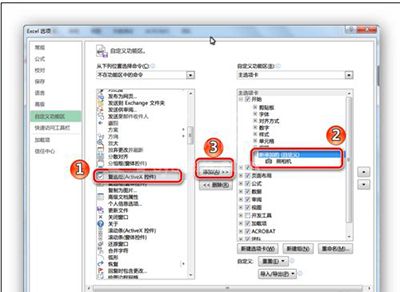
这时就可以在刚才选择的选项卡上看到复选框命令了,可随便一键输入该命令了。
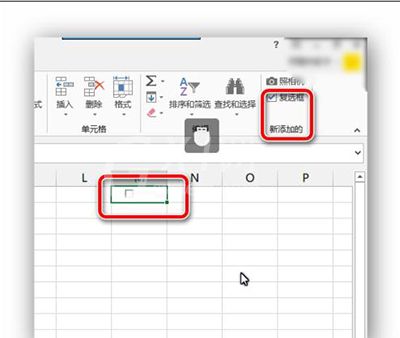
以上这里为各位分享了excel2013插入复选框的简单教程。有需要的朋友赶快来看看本篇文章吧。



























